Cái tên Adobe đã trở nên quá quen thuộc đối với chúng ta. Các sản phẩm phần mềm của Adobe luôn dẫn đầu chất lượng cũng như độ ưa chuộng. Một trong số đó có Adobe Audition.
Hiện tại, các phần mềm chỉnh sửa âm thanh xuất hiện ồ ạt với đầy tính năng thú vị. Dù đã ra đời từ lâu, Audition vẫn có một chỗ đứng nhất hàng đầu trong những sự lựa chọn.
Adobe Audition CC là gì?
Audition là phần mềm xử lý âm thanh chuyên nghiệp do Adobe phát triển. Ban đầu có tên “Cool Edit Pro” do Syntrillium phát hành, vào năm 2003 được Adobe mua lại bản quyển và tiếp tục phát triển với cái tên Adobe Audition.
Adobe Audition có khả năng ghi âm, sửa đổi các tệp âm thanh và lưu thành nhiều định dạng. Giống như các phần mềm khác của Adobe, lần đầu bạn sử dụng Audition bạn sẽ thấy choáng ngợp với hàng đống thuật ngữ và chức năng. Tuy nhiên khi đã kiểm soát được thì Audition thực sự rất khó thay thế bởi sức hút tuyệt vời của nó.
Hiện nay Audition đang rất được ưa chuộng, là một trong những phần mềm chỉnh sửa nhạc hàng đầu.
Viết tắt CC để chỉ bộ phần mềm Adobe Creative Cloud mới (cũ là Adobe Creative Suite). Các phiên bản mới cập nhật của Adobe từ giờ sẽ mang tên CC.
Cài đặt Audition CC
Bước 1: Truy cập https://creative.adobe.com/products/download/audition. Đăng nhập tài khoản Adobe của bạn.
Chọn “Beginner” >> Continue. Creative Cloud Set-up sẽ tự động được tải xuống.
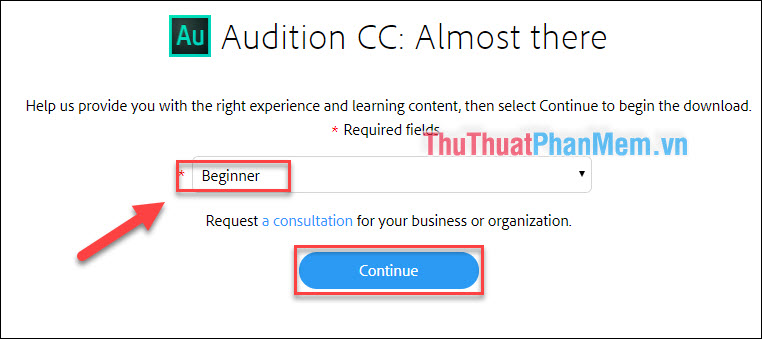
Bước 2: Mở Creative Cloud Set-up, đăng nhập tài khoản Adobe của bạn. Chọn “Start Installing”.
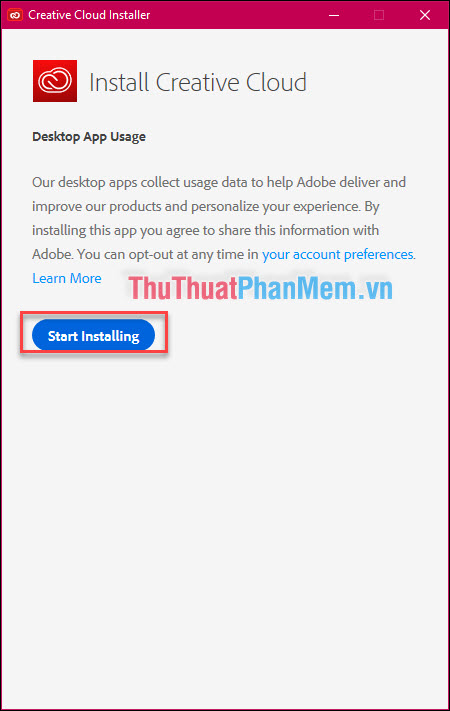
Chờ cho quá trình cài đặt Audition CC hoàn tất. Trong trường hợp máy tính chạy hệ điều hành 32-Bit thì sẽ được tự động cài đặt bản CS6 (vẫn có thể sử dụng tương tự CC).
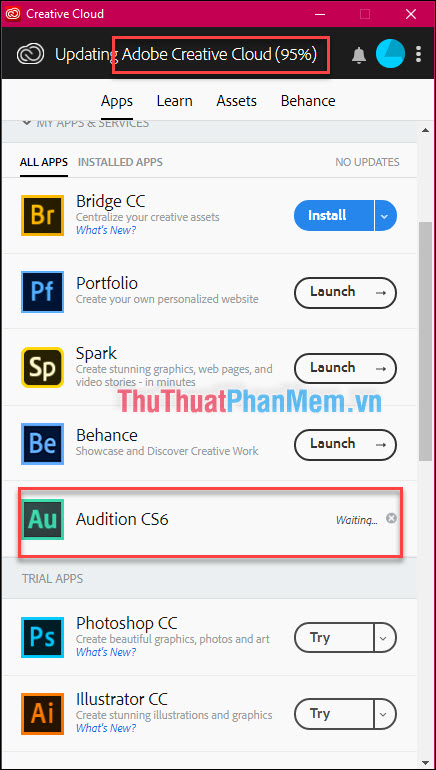
Mở Audition và bắt đầu thiết lập:
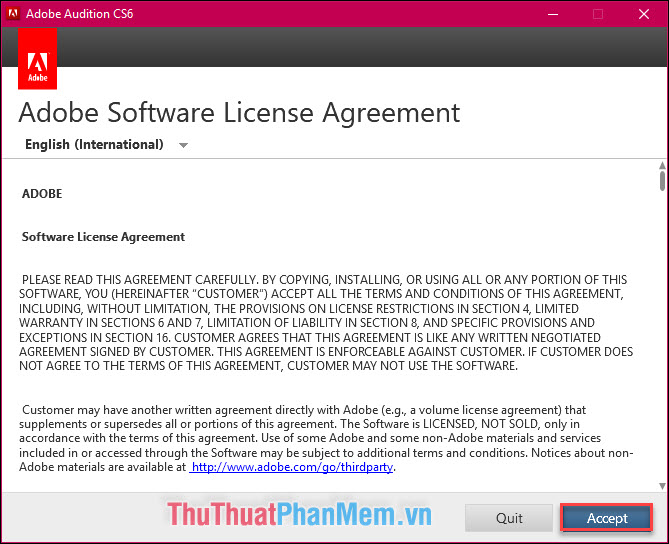
Lưu ý đây chỉ là bản thử có thể sử dụng trong 30 ngày, sau thời gian này bạn phải mua bản quyền cho phần mềm.

Giao diện chính của Adobe Audition CS6:
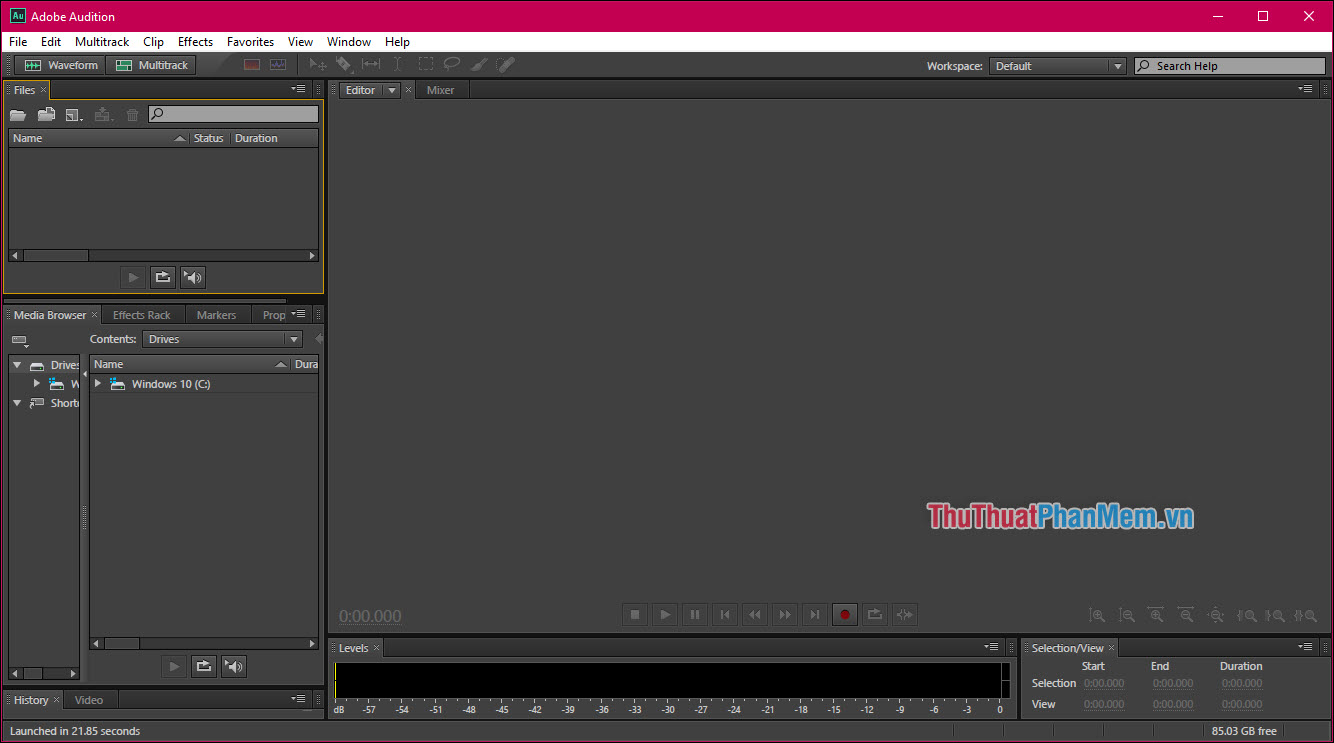
Tách lời ra khỏi nhạc bằng Audition CC như thế nào?
Thực chất, chúng ta không thể tách hoàn toàn lời ra khỏi nhạc gốc. Bạn chỉ có thể mua beat gốc từ chính nhà sản xuất. Với Audition CC, việc chúng ta cần làm là giảm âm lượng giọng hát của ca sĩ, sao cho có thể hát được trên beat nhạc đó.
Bước 1: Tại giao diện chính của Audition, nhấn Ctrl + O để mở bài hát bạn muốn cắt beat.
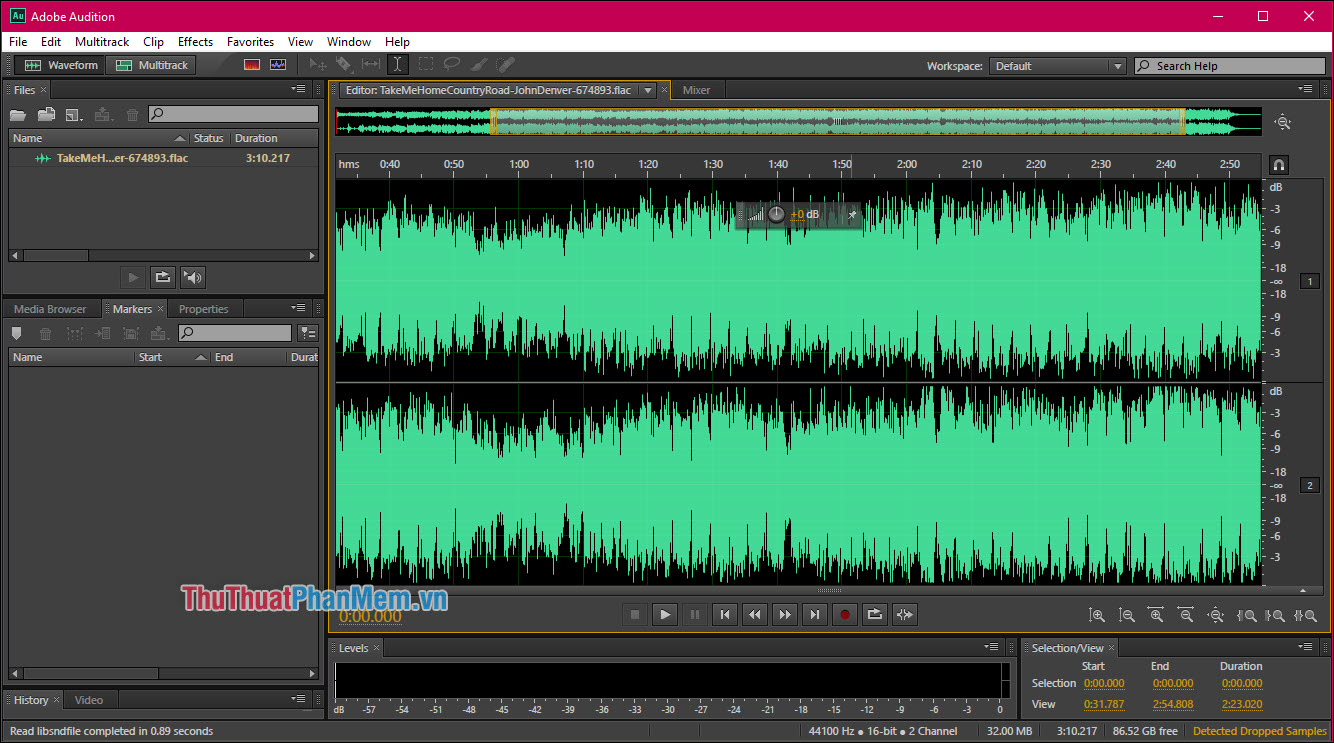
Bước 2: Chọn Effects >> Stereo Imagery >> Center Channel Extractor…
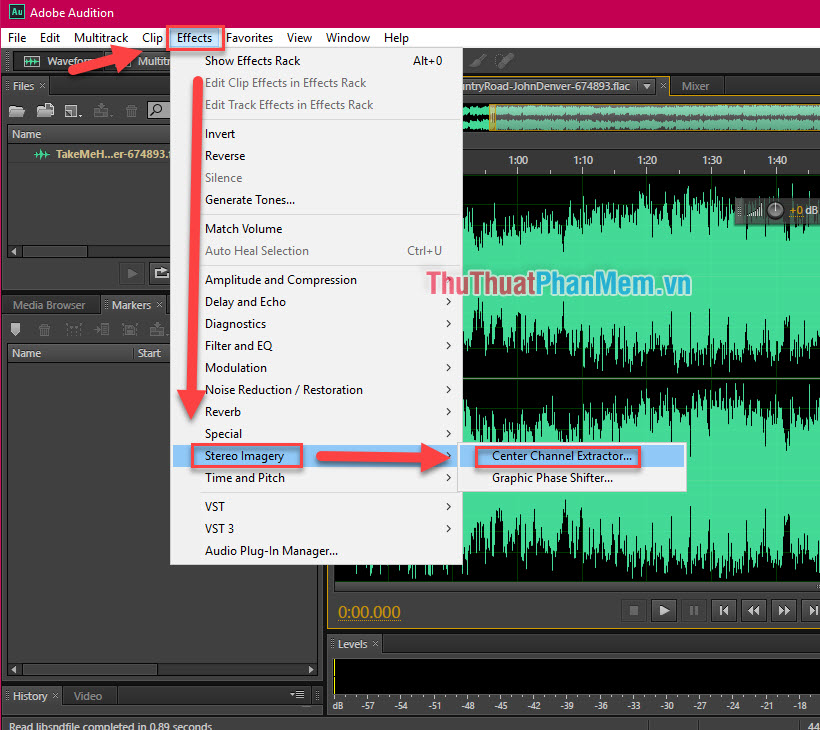
Bước 3: Trong mục preset, chọn Vocal Remove
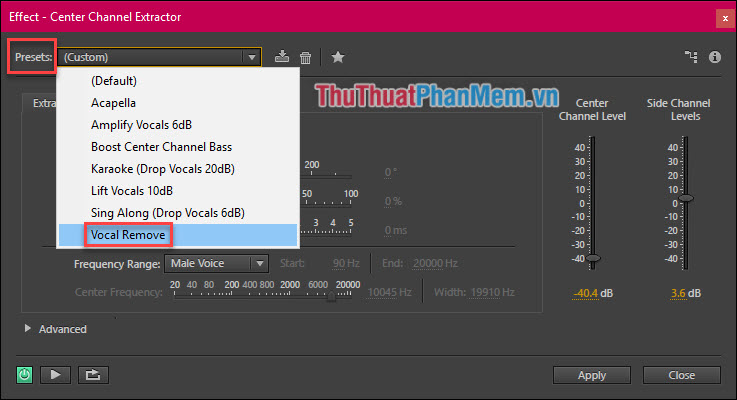
Bước 4: Trong mục Frequency Range, chọn “Male Voice” đối với giọng nam, “Female Voice” đối với giọng nữ.
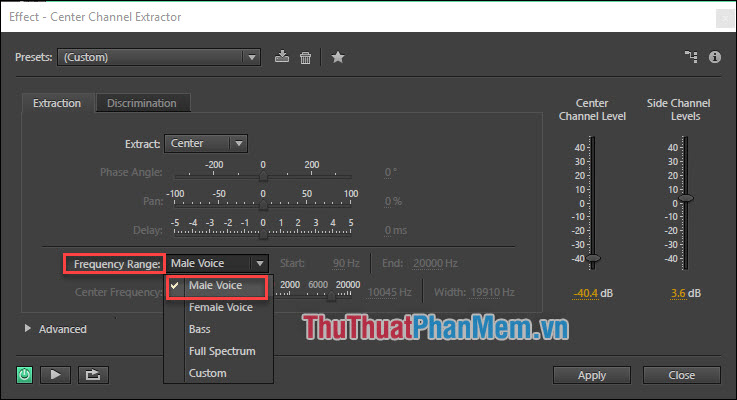
Bước 5: Chỉnh hai cột Center Channel Level và Side Channel Levels sao cho vừa ý nhất. Lưu ý rằng cột Center Channel Level càng nhỏ thì giọng hát càng nhỏ.
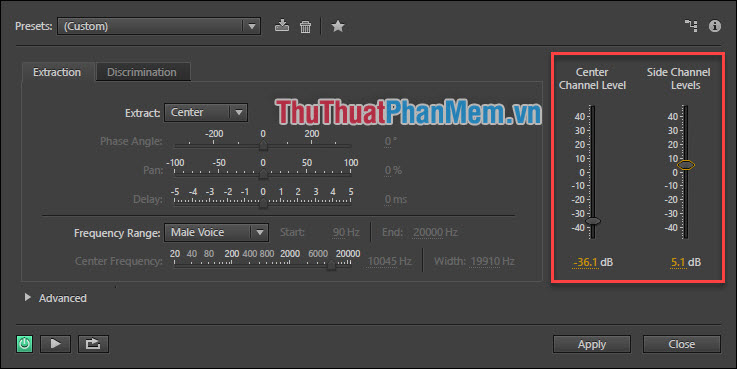
Bước 6: Bật/tắt nút “Power” để áp dụng thay đổi, dùng nút “Play/Pause” để nghe và so sánh bản nhạc gốc và bản nhạc đã tách.
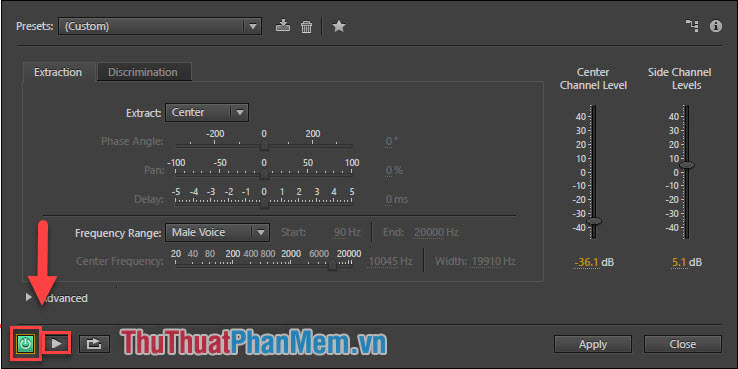
Bước 7: Khi đã vừa ý, bạn chọn Apply để áp dụng cài đặt.
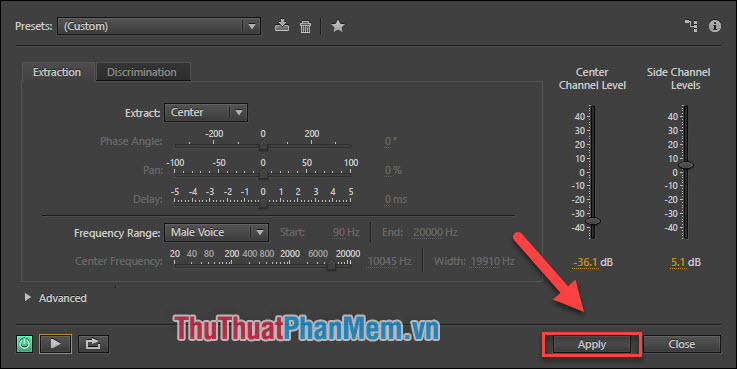
Bước 8: Xuất file nhạc bằng cách chọn File >> Export >> File…
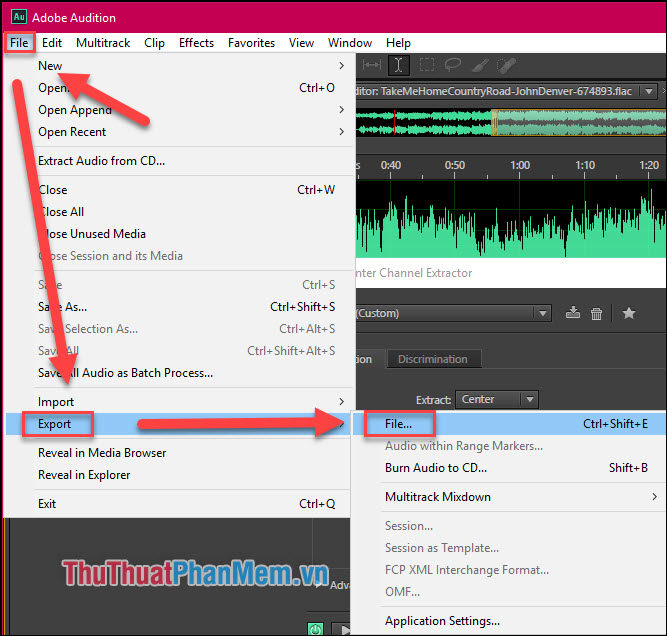
Bước 9: Chọn nơi lưu file, chọn định dạng MP3, rồi OK.
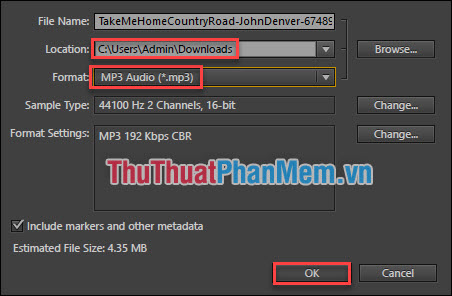
Như vậy bạn đã hoàn thành tách lời hát ra khỏi beat.
Sản phẩm của Thuthuatphanmem.vn:
Nhạc gốc https://www.youtube.com/watch?v=1vrEljMfXYo
Nhạc đã được cắt lời: https://vocaroo.com/i/s08AORleHQud
Trên đây bạn đã cùng Thuthuatphanmem.vn tìm hiểu về Adobe Audition CC cũng như cách tách lời ra khỏi nhạc bằng phần mềm này. Nếu bạn có kinh nghiệm gì về Audition hãy chia sẽ xuống phần bình luận bên dưới nhé!
Cảm ơn đã theo dõi bài viết!